Outdated documentation
The latest documentation was moved to docs.qfield.org
Plugin-ul QFieldSync ajută la pregătirea și împachetarea proiectelor QGIS pentru QField.
QFieldSync permite pregătirea proiectului, automatizând următoarele:
Pentru a obține o scurtă prezentare a procesului, iată o listă de pași tipici:
In QGIS, open the plugin library and search for qfield sync. Select the plugin in the list and click on Install.
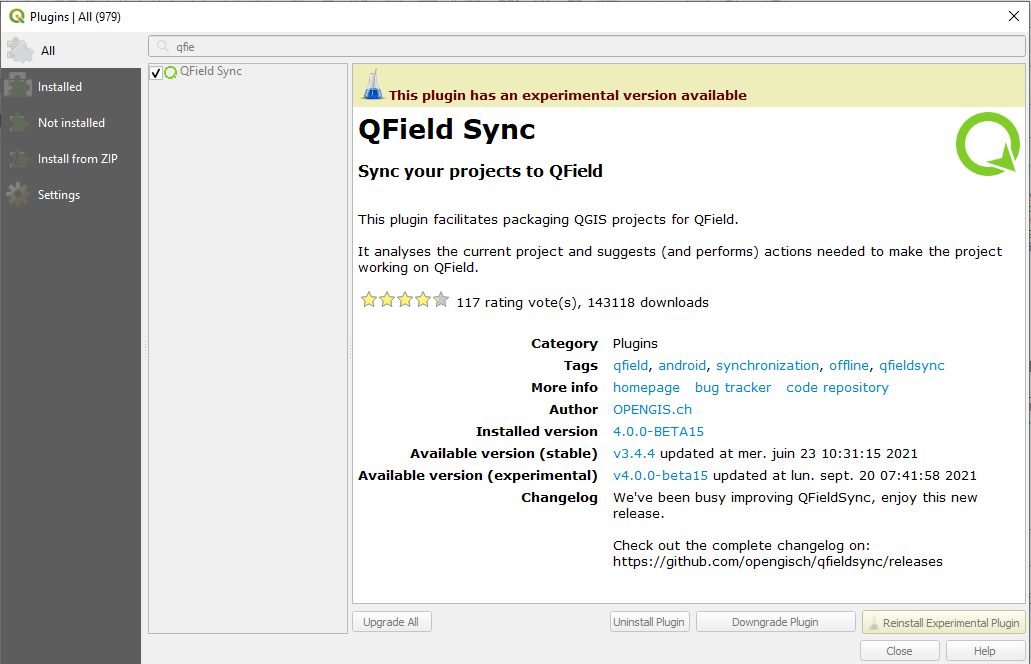
Configurația proiectul este salvată în fișierul master, .qgs, al proiectului. În acest fel este posibilă pre-configurarea, o dată, a unui proiect, apoi utilizarea sa în mod repetat.
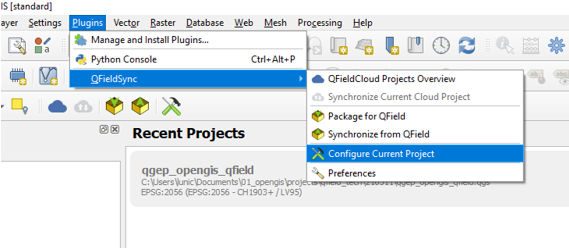
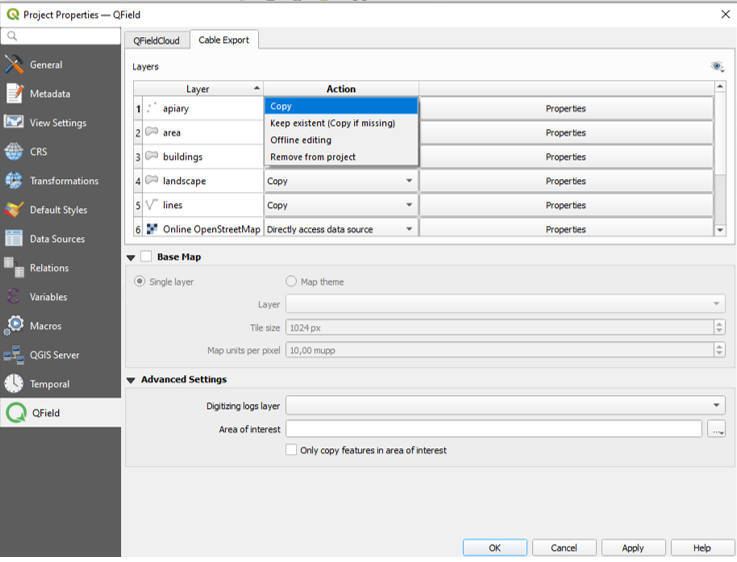
În dialogul de configurare a proiectului, o acțiune poate fi definită, în mod individual, pentru fiecare strat. În funcție de tipul stratului, sunt disponibile diferite tipuri de acțiuni.
O hartă de bază este un strat raster, care se adaugă ca fundal la fișierul împachetat al proiectului.
În cazul în care este activată opțiunea hărții de bază, va fi randată o hartă de bază, la fiecare împachetare a proiectului. Aria de interes - extinderea care va fi randată - va fi aleasă la momentul împachetării.
Există două surse posibile pentru o hartă de bază:
Dimensiunea plăcuțelor definește rezoluția spațială. Ea determină numărul de unități de hartă per pixel. Atunci când CRS-ul canevasului hărții are metrul ca unitate și dimensiunea plăcuței este setată la 1, fiecare pixel raster va avea o extindere spațială de 1x1 m, iar în cazul în care aceasta este setată la 1000, fiecare pixel raster va avea o extindere spațială de 1 kilometru pătrat.
În cazul în care este bifată sincronizarea doar a entităților din zona de interes, numai entitățile care sunt incluse în extinderea canevasului hărții la momentul împachetării, vor fi copiate în copia de lucru editabilă offline.
După ce proiectul este configurat, împachetați-l într-un folder. Acest folder va conține în el proiectul .qgs și datele folosite.
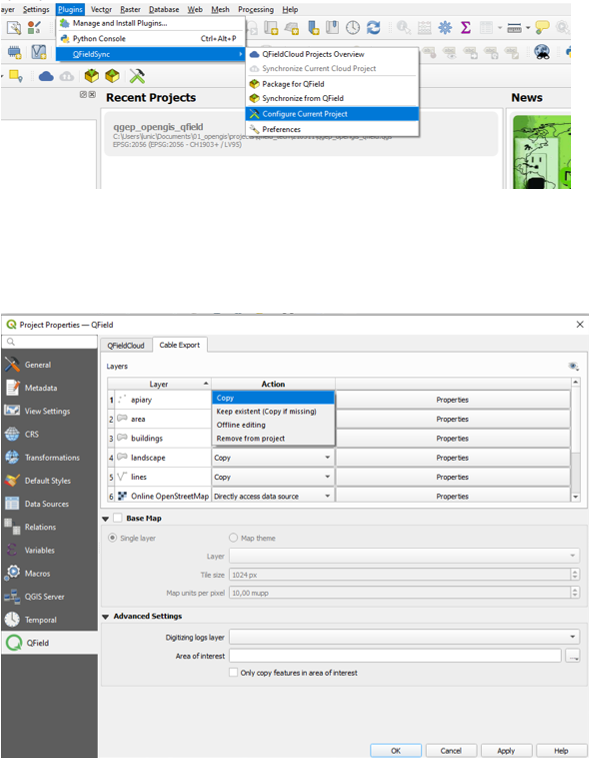
Copiați folderul pe dispozitiv. Deschideți Qfield, apoi proiectul și începeți colectarea datelor.
Make also sure to save the QGIS project using the regular Save As of QGIS as you’ll have to re-open it later when you want to synchronize the changes.
Când doriți să sincronizați ceea ce ați colectat, redeschideți proiectul în QGIS (cel pe care l-ați salvat cu Salvare Ca).
Copiați folderul proiectului de pe dispozitivul dvs. pe computer, apoi utilizați meniul de Sincronizare din Qfield pentru a sincroniza modificările din proiectul portabil în proiectul principal.

Make sure that you synchronize your data back only once. That means, if you go out again to collect more data, you should create a new QField package before to avoid sync problems later on (like e.g. duplicates).